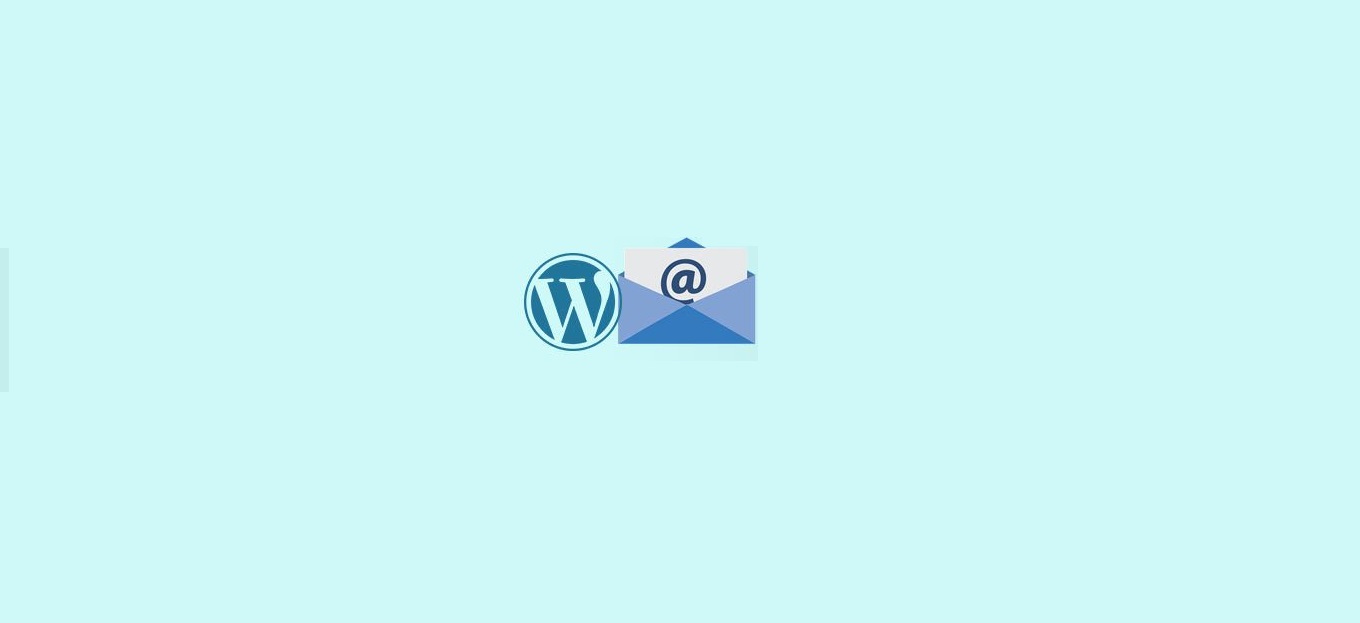
Condividi questo contenuto!
In questa guida ti mostreremo come modificare l’email di amministrazione di WordPress facilmente.
Per impostazione predefinita, WordPress utilizza il primo indirizzo email che fornisci come email di amministrazione del tuo sito web. Viene anche utilizzato come indirizzo e-mail del primo account amministratore.
Perché e quando è necessario modificare l’email di amministrazione di WordPress?
Normalmente, i principianti usano il loro indirizzo email personale durante l’installazione di WordPress. Inoltre, alcune società di hosting WordPress dispongono di autoinstallatori che utilizzano automaticamente l’indirizzo e-mail del tuo account di hosting durante l’installazione.
Questo indirizzo e-mail viene quindi utilizzato da WordPress come indirizzo e-mail del sito Web e come e-mail per il primo account utente amministratore.
L’indirizzo email del tuo sito web viene utilizzato da WordPress per inviare importanti notifiche e-mail. Ad esempio, quando viene creato un nuovo account utente, viene installato un aggiornamento automatico e per gli avvisi di moderazione dei commenti.
L’indirizzo email dell’utente amministratore viene utilizzato per recuperare la password persa e le notifiche sul proprio account.
La maggior parte dei proprietari di siti Web si rende presto conto di voler utilizzare un indirizzo email aziendale professionale invece di account di posta elettronica gratuiti generici. Potrebbero anche voler utilizzare un indirizzo e-mail diverso per l’amministrazione del sito e l’utente amministratore.
Detto questo, diamo un’occhiata a come cambiare l’indirizzo e-mail di amministrazione di WordPress facilmente.
Metodo 1. Modificare l’indirizzo email di amministrazione di WordPress tramite l’area di amministrazione
Questo metodo è più semplice e consigliato ai principianti. Nella maggior parte dei casi utilizzerai questo metodo per modificare l’e-mail del tuo sito WordPress e l’indirizzo e-mail dell’account utente dell’amministratore.
Per modificare l’indirizzo e-mail del sito Web di WordPress, vai su Impostazioni »Generali e modifica l’opzione” Indirizzo e-mail (Email address)“.
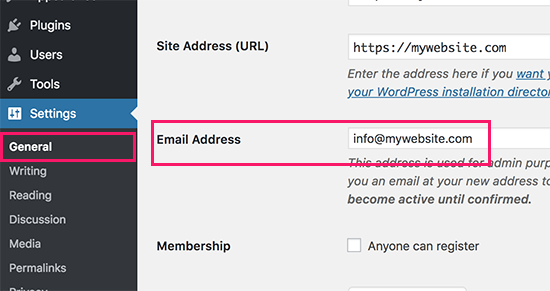
Non dimenticare di salvare le modifiche.
WordPress ora invierà le importanti email relative all’amministrazione a questo nuovo indirizzo email.
Successivamente, se desideri modificare l’indirizzo email dell’utente amministratore, devi visitare la pagina Utenti »Tutti gli utenti e fare clic sul collegamento “Modifica” sotto l’utente amministratore che desideri modificare.
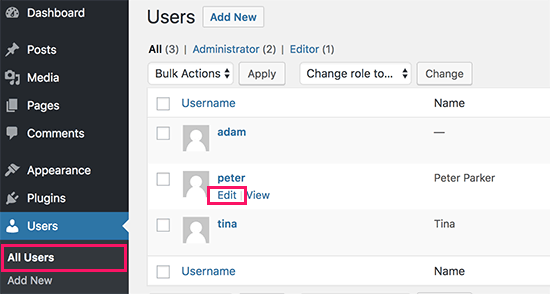
Questo aprirà la pagina di modifica del profilo per quel particolare account utente. Basta scorrere verso il basso fino all’opzione e-mail e quindi modificare l’indirizzo e-mail.
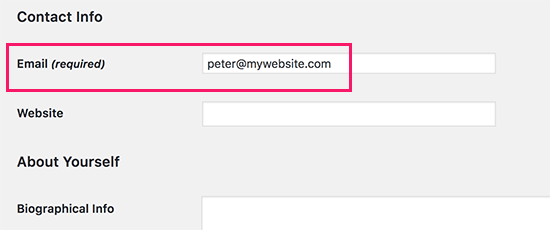
Non dimenticare di fare clic sul pulsante “Aggiorna profilo” per salvare le modifiche.
Se sei attualmente connesso all’account utente che stai modificando, WordPress invierà ora una notifica e-mail al nuovo indirizzo e-mail. È necessario fare clic sul collegamento nell’e-mail per confermare la modifica del proprio indirizzo e-mail.
Metodo 2. Modificare l’email di amministrazione di WordPress tramite PhpMyAdmin
In questo metodo, ti mostreremo come modificare entrambi questi indirizzi email tramite phpMyAdmin. Questo metodo dovrebbe essere utilizzato solo quando non sei in grado di accedere all’area di amministrazione di WordPress.
Innanzitutto, devi visitare la dashboard di cPanel sul tuo account di hosting. Nella sezione database, è necessario fare clic sull’icona phpMyAdmin.

Nota: a seconda della società di hosting, la dashboard di cPanel potrebbe avere un aspetto leggermente diverso dallo screenshot qui sopra. Stiamo usando l’hosting Bluehost per questa guida.
Questo avvierà l’app phpMyAdmin. È uno strumento di gestione del database e lo utilizzeremo per modificare direttamente l’indirizzo e-mail dell’amministratore nel database di WordPress.
Nella finestra phpMyAdmin, vedrai il tuo database elencato nella colonna di sinistra. Cliccandoci sopra ti verranno mostrate tutte le tabelle al suo interno. È necessario individuare la tabella _options e fare clic per aprirla.
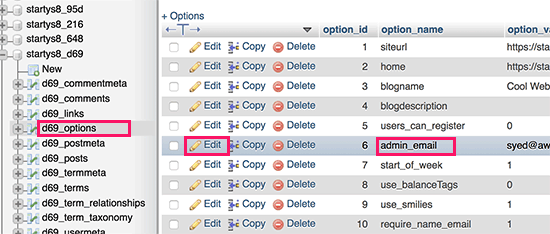
Ora ti mostrerà le righe di dati all’interno della tabella delle opzioni. È necessario fare clic sul pulsante “Modifica (Edit)” accanto alla riga in cui option_name è “admin_email“.
phpMyAdmin ora aprirà la riga in un modulo in cui puoi semplicemente andare avanti e cambiare l’email di amministrazione per il tuo sito.
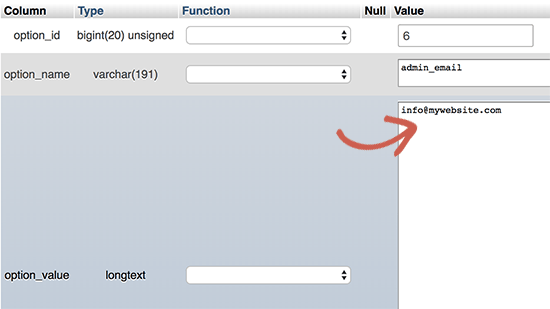
Non dimenticare di fare clic sul pulsante “Vai (Go)” per salvare le modifiche.
Hai aggiornato correttamente l’indirizzo email per le notifiche email del sito web. Andiamo avanti e cambiamo l’indirizzo email per l’account utente amministratore.
Fare clic per aprire la tabella _users nella finestra phpMyAdmin. Successivamente, fai clic sul pulsante di modifica (edit) accanto alla riga in cui l’accesso utente corrisponde all’utente che desideri modificare.
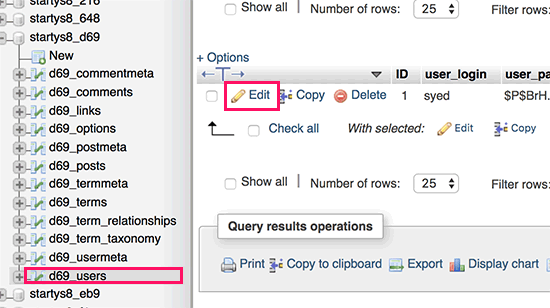
PhpMyAdmin ora aprirà la riga dell’utente in un modulo. Puoi inserire il nuovo indirizzo email nel campo user_email.
Non dimenticare di fare clic sul pulsante “Vai (Go)” per salvare le modifiche.
Risoluzione dei problemi
A volte le notifiche e-mail di WordPress potrebbero non raggiungere mai la tua casella di posta. È un problema comune e potresti non essere in grado di ricevere e-mail di reimpostazione della password o di conferma dell’utente per questo motivo.
Se non riesci a ricevere le notifiche e-mail di WordPress, consulta la nostra guida su come risolvere il problema con WordPress che non invia e-mail.
E’ tutto. Ci auguriamo che questa guida ti abbia aiutato a imparare come modificare l’email di amministrazione di WordPress. Potresti anche consultare la nostra guida definitiva sulle autorizzazioni dei ruoli utente di WordPress.
Dichiarazione sulla trasparenza: il contenuto di B-Fast è supportato dal lettore, il che significa che se fai clic su alcuni dei collegamenti in questo post, potremmo guadagnare una piccola tassa di riferimento. Tieni presente che raccomandiamo solo prodotti che utilizziamo noi stessi e / o che riteniamo possano aggiungere valore ai nostri lettori.
Condividi questo contenuto!
Related Posts



